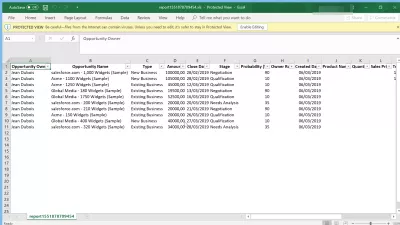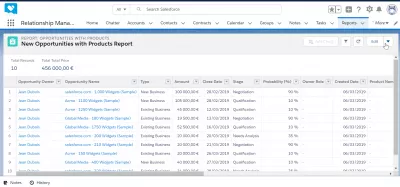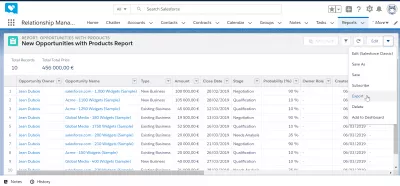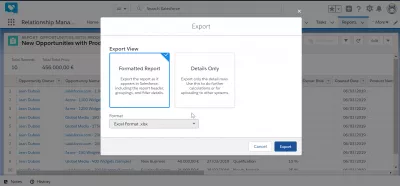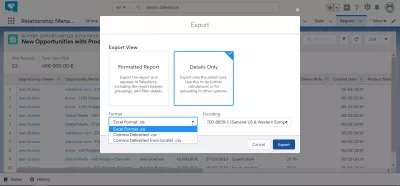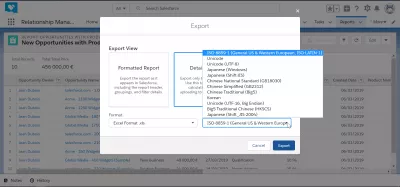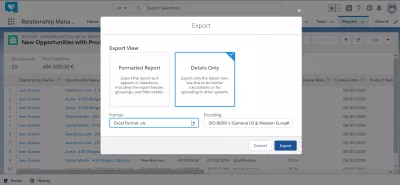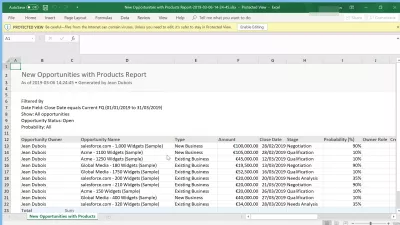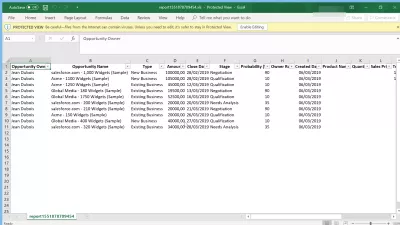Paano ko i-export ang data mula sa SalesForce sa Excel?
- Paano i-export ang data mula sa SalesForce hanggang sa Excel?
- Iulat ang ulat sa Excel
- I-export ang mga opsyon sa Excel na format
- Ano ang isang naka-format na pag-export ng data
- Ano ang isang detalye lamang ang pag-export ng data
- Paano i-export ang ulat ng SalesForce sa Excel sa maikling salita? Maaari mong i-export ang SalesForce sa Excel?
- Madalas Na Nagtanong
Paano i-export ang data mula sa SalesForce hanggang sa Excel?
Sa maraming mga kaso, maaaring maging kapaki-pakinabang na i-export ang ulat ng SalesForce kay Excel, upang maibahagi ang data sa mga kasamahan o upang maghanda ng mga presentasyon. Mayroong mga built-in na paraan upang makagawa ng isang exportForce na i-export sa Excel sa ilang madaling hakbang, ma-access ang lahat pagkatapos ng pag-login sa account ng SalesForce.
Ine-export ang data mula sa SalesForce sa Excel ay medyo simple, isang beses sa isang ulat, piliin ang menu arrow> export> Excel format> I-export.
Direktang buksan nito ang ulat sa application ng Excel, at magagamit ang data sa loob ng programa ng spreadsheet ng Excel.
Iulat ang ulat sa Excel
Na nagsisimula sa isang bukas na ulat na dapat ay na-export sa Excel mula sa SalesForce Lightning, hanapin ang mga arrow menu sa itaas na kanang sulok ng ulat, sa tabi ng opsyon edit.
Ngayon, sa ang mga arrow menu popup, piliin ang i-export ang pagpipiliang ito, na kung saan ay buksan ang interface na magpapahintulot sa pag-export mula sa Salesforce Lightning sa Excel.
I-export ang mga opsyon sa Excel na format
Ngayon, magkakaroon ng dalawang iba't ibang mga pagpipilian para sa data-export mula sa SalesForce, na kung saan ay isang format ng ulat, at mga detalye lamang.
Piliin ang pagpipilian na gusto mo ng mas mahusay, at piliin ang format ng pag-export na file, na sa aming kaso ay dapat na Excel format.xlsx, bilang gusto naming upang buksan ang na-export ng data mula sa Salesforce Lightning sa Excel spreadsheet.
Ang iba pang mga opsyon ay delimited standard, o comma delimited na walang lokal na format, sa kaso ng ibang encoding ng character.
Huwag kalimutan upang piliin ang encoding kung kinakailangan, lalo na kung ikaw ay naka-imbak sa SalesForce ilang mga tiyak na lokal na mga character, at sa sitwasyong iyon ang tamang file encoding dapat na mapili.
Halimbawa, piliin ang tamang pag-encode sa pagitan ng Western European ISO, Unicode, Japanese, Chinese, Korean, at iba pa.
Sa sandaling napili ang iba't ibang mga opsyon para sa pag-export ng data sa Excel, magpatuloy sa pag-click sa pindutan ng I-export upang simulan upang i-export sa Excel file.
Ano ang isang naka-format na pag-export ng data
Ang format na data ay i-export ang ulat tulad ng ito ay ipinapakita sa Salesforce Lightning interface, kabilang ang ulat header, pagpapangkat, at mga detalye ng filter.
Na-export na data ng ulat ay marahil ay hindi magiging kapaki-pakinabang para sa computing, tulad ng ito ay naglalaman ng dagdag na impormasyon, at din ng ilang mga data format na maaaring maging angkop para sa SalesForce lamang, ngunit hindi para sa dagdag na Excel kalkulasyon.
Ano ang isang detalye lamang ang pag-export ng data
Ang mga detalye lamang ng pag-export ng data ay i-export lamang ang mga hanay ng data, kasama ang kanilang header.
Ito ang format ng file na gagamitin para sa dagdag na computing na ginawa sa Excel o ibang programa ng spreadsheet, o upang i-upload ang file sa ibang programa.
Direktang magagamit ang file na nai-export na data para sa mga filter, pivot table, o mga paghahambing sa iba pang mga file.
Paano i-export ang ulat ng SalesForce sa Excel sa maikling salita? Maaari mong i-export ang SalesForce sa Excel?
I-export SalesForce Ulat sa Excel ay medyo madali sa pangkalahatan, tulad ng kailangan mo lang gawin upang magsagawa ng SalesForce I-export sa Excel ay upang buksan ang isang ulat, hanapin ang arrow sa pag-export, at pumili ng excel export.
Ang tanging tunay na mahirap na haharapin mo sa panahon ng SalesForce I-export sa Excel ay sa huli piliin ang tamang data na kinakailangan para sa iyong pag-export.
Sa sandaling ang SalesForce I-export sa Excel ay ganap na gumanap, magagawa mong i-play sa lahat ng mga na-export na data sa iyong spreadsheet editor, ngunit tandaan na ang mga pagbabago na isinagawa sa Excel ay hindi magkakaroon ng anumang epekto sa data na nakaimbak sa iyong SalesForce account.
Madalas Na Nagtanong
- Paano mag -export mula sa SalesForce upang mabilis na mag -excel?
- Ang pag -export ng data mula sa SalesForce hanggang Excel ay maaaring gawin nang simple: sa ulat, piliin ang menu arrow> Export> Excel Format> Export.
- Ano ang mga pinakamahusay na kasanayan para sa pag -export ng mga malalaking datasets mula sa Salesforce hanggang Excel nang hindi nawawala ang integridad ng data?
- Kasama sa mga pinakamahusay na kasanayan ang paghahati ng mga malalaking datasets sa mas maliit na mga batch, tinitiyak ang wastong pagmamapa sa patlang, at paggamit ng mga tool sa pag -export ng data ng Salesforce upang mapanatili ang format at integridad ng data.

Ang Yoann Bierling ay isang Web Publishing & Digital Consulting Professional, na gumagawa ng isang pandaigdigang epekto sa pamamagitan ng kadalubhasaan at pagbabago sa mga teknolohiya. Masigasig tungkol sa pagbibigay kapangyarihan sa mga indibidwal at organisasyon na umunlad sa digital na edad, hinihimok siya upang maihatid ang mga pambihirang resulta at magmaneho ng paglago sa pamamagitan ng paglikha ng nilalaman ng edukasyon.